
المحتوى
- مراحل
- الجزء 1 إنشاء سيناريو مع قالب
- جزء 2 استخدام الأسلوب والتنسيق
- الجزء 3 إنشاء ماكرو لتكوين المشهد (Word 2013/2016)
- الجزء 4 إنشاء ماكرو لوصف مشهد (Word 2013/2016)
- جزء 5 من 5: إنشاء ماكرو للحوار (Word 2013/2016)
ليست هناك حاجة إلى إنفاق مئات الدولارات على برنامج كتابة السيناريو عندما يكون لديك بالفعل أقوى برنامج: Microsoft Word! يمكن كتابة سيناريو احترافي باستخدام برنامج MS Word بعدة طرق. سواء كنت تستخدم وحدات ماكرو (برامج صغيرة تسجل ضربات المفاتيح الخاصة بك وأتمتة المهام المتكررة) أو ببساطة تنشئ نمطًا مخصصًا وخيارات التنسيق بنفسك ، ستكون قصتك جاهزة للتلفزيون أو الأفلام أو المسرح المباشر. لا وقت
مراحل
الجزء 1 إنشاء سيناريو مع قالب
-

افتح وثيقة جديدة. بعد فتح MS Word ، حدد ملف في شريط القائمة في الزاوية اليسرى العليا من الشاشة. ثم اختر جديد. يمنحك هذا الخيار فيما يتعلق بالنمط والتخطيط اللذين تريد إنشاء المستند بهما. -

العثور على نموذج السيناريو. في شريط البحث ، أدخل كلمة "السيناريو". تقدم Microsoft حاليًا قالب سيناريو تم تكوينه لبرنامج MS Word 2013/2016. انقر مرتين عليها بعد نهاية البحث. سيؤدي هذا إلى تشغيل المستند المنسق لكتابة سيناريو.- في برنامج MS Word 2010 ، تكون الخطوات هي نفسها. افتح مستندًا جديدًا وحدد القوالب وابحث عن Microsoft Office Online. اختيار واحد من اثنين المتاحة ، ثم تنزيله.
-

اضبط نموذج السيناريو كما يحلو لك. لا توجد قاعدة محددة مسبقًا تحكم أسلوب كتابة البرامج النصية ، على الرغم من وجود إرشادات عامة ومفردات وميزات شائعة. تحقق مع الاستوديو الذي تكتب من أجله لمعرفة كيف يريدك تخصيص مستندك. تحديد كيفية ضبط الهوامش وحجم الخط ونوع الخط وتباعد الأسطر. -
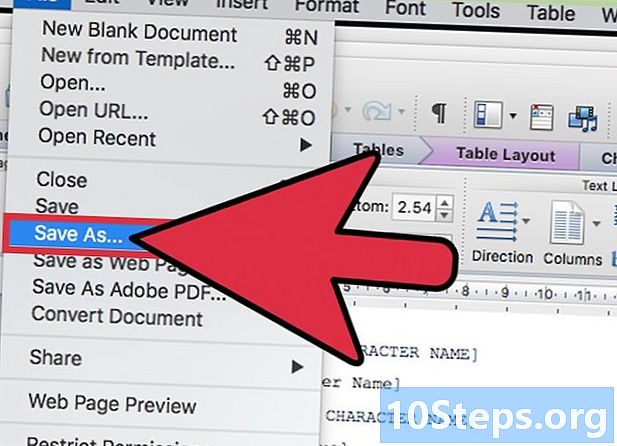
إنشاء القالب الخاص بك إذا كنت قد كتبت بالفعل أو قمت بحفظ برنامج نصي على محرك الأقراص الثابتة ، فافتحه في MS Word. في Word 2013/2016 ، انقر فوق ملف> حفظ باسم> الكمبيوتر. اكتب اسم النموذج الخاص بك في المربع اسم الملف. ثم ، في القائمة المنسدلة ، انقر فوق "نعم" حفظ باسم أقل بقليل من المنطقة اسم الملف، حدد قالب Word. إذا كان المستند يحتوي على وحدات ماكرو ، فحدد قالب ماكرو Word ، ثم انقر فوق موافق سجل .- إذا كنت ترغب في تغيير الموقع حيث سيتم حفظ القالب الخاص بك ، فانقر فوق ملف> خيارات> حفظ واكتب مسار المجلد الذي تريد استخدامه في مربع موقع القالب الشخصي الافتراضي.
جزء 2 استخدام الأسلوب والتنسيق
-
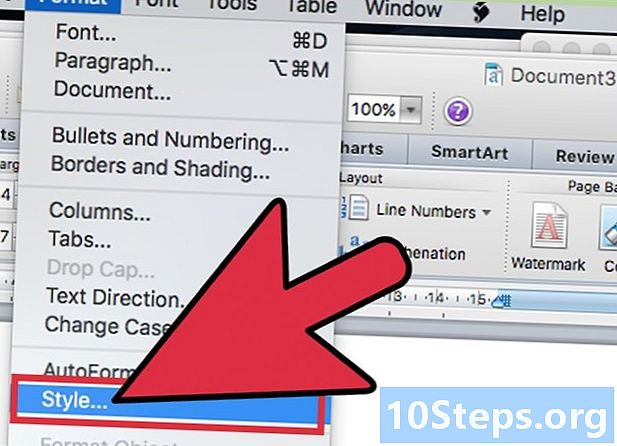
النظر في استخدام قوالب النمط والتنسيق. إذا لم تكن راضيًا عن التخطيط الذي يوفره Word ، يمكنك تغيير نمط وتنسيق المستند لإنشاء قوالب تنسيق جديدة. يمكن استخدام هذه القوالب مرة أخرى إذا قمت بحفظها ، أو يمكنك إنشاء قالب جديد يستند إلى مستند يستخدم هذه القواعد وقواعد التنسيق. يمكنك التفكير في التنسيق كوسيلة لإنشاء القالب الخاص بك. -

حدد خط من ه. يمكن أن يكون e عبارة عن اسم حرف أو جزء من الحوار أو تعليمات لعبة الحركة. حدد السطر e بالنقر فوق زر الماوس الأيسر مع المؤشر على الحافة اليسرى للخط e.- بدلاً من ذلك ، يمكنك تمييز e بالنقر فوق زر الماوس الأيسر على يمين أو يسار السطر e الذي تريد تنسيقه.
- أخيرًا ، يمكنك تسليط الضوء على e بوضع مؤشر وامض على البريد الذي كتبته مع الاستمرار في الضغط على مفتاح Shift ومفتاح السهم لتمييز e الذي تريد تنسيقه. لتمييز e على يسار موقع المؤشر ، اضغط مع الاستمرار على مفتاح Shift ومفتاح السهم الأيسر. لتمييز e على يمين مكان وجود المؤشر ، استمر في الضغط على مفتاح Shift ومفتاح السهم الأيمن.
- إذا كنت ترغب في تحديد أكثر من سطر واحد من e ، فيمكنك القيام بذلك في نفس الوقت وتطبيق تغييرات التنسيق المطلوبة على جميع الخطوط المميزة.
-

افتح اللوحة الأنماط والتنسيقات. عندما يتم تسليط الضوء على البريد الخاص بك ، انقر فوق شكل في شريط القائمة. ستظهر القائمة المنسدلة عدة خيارات. اضغط على الأنماط والتنسيقات.- إذا لم يكن كذلك ، يمكنك فتح اللوحة الأنماط والتنسيقات بالضغط على الزر الأنماط والتنسيقات من شريط الأدوات. فقط اضغط على الزر الأنماط والتنسيقات يقع بجوار القائمة المنسدلة للخط النصي لفتح اللوحة. الزر موجود في أعلى يسار شريط الأدوات. يحتوي على حرفين "A" ، كل لون مختلف ، بجانب بعضهما البعض.
-

حدد البريد بتنسيق مماثل. انقر بزر الماوس الأيمن فوق العنصر المميز الذي حددته في الأصل. يجب أن تظهر القائمة المنسدلة بعدد من الخيارات. يشير الخيار الأدنى عادة حدد البريد بتنسيق مماثل. انقر فوق هذا الخيار باستخدام الزر الأيسر للماوس. سيتم تمييز كل e بتنسيق مشابه للتنسيق الذي أبرزته في الأصل.- على سبيل المثال ، إذا كان لديك جميع أسماء الأحرف في خط وحجم معينين ، تتمركز فوق خط e تمامًا ، فيمكنك تمييز سطر واحد من أي اسم حرف ، ثم استخدام الخيار حدد e بتنسيق مماثل وبالتالي ضبط جميع أسماء الأحرف في السيناريو الخاص بك في نفس الوقت.
-

حدد التنسيق المطلوب. بعد تمييز كل العناصر التي تريد تخصيصها لنمط معين ، اختر النمط في الجزء الأيسر. لوحة الأنماط والتنسيقات يجب أن تكون دائما مفتوحة على يمين الشاشة. اختر النمط الذي تريد تطبيقه على علامة التمييز الإلكترونية بالنقر فوق زر الماوس الأيسر. -

إنشاء نمط جديد. إذا لم يتطابق عنوان e الخاص بك مع نمط موجود ، فيمكنك تعيين اسم وتنسيق e المميز عن طريق النقر فوق الزر بالقرب من أعلى اللوحة نمط جديد. يمكنك حينئذٍ إعطائها اسمًا ومحاذاة e إلى اليسار أو اليمين واختيار الخط وإجراء تعديلات أخرى من اختيارك.
الجزء 3 إنشاء ماكرو لتكوين المشهد (Word 2013/2016)
-

فكر في سبب رغبتك في إنشاء مشهد. عادةً ما يكون العنوان الرئيسي للمشهد الرئيسي في السيناريو هو سلسلة من الكلمات التي تحدد إلى حد كبير المحتوى التالي. على سبيل المثال ، قد تشير رؤوس المشهد "INT. المكتب - اليوم "(داخل المكتب خلال اليوم). هذا سيسهل فهم المشهد عند قراءة السيناريو.- يجب أن تكون عناوين المشهد ، كما في المثال أعلاه ، مكتوبة بحروف كبيرة ، سطرين بعد السطر الأخير من الحوار أو وصف للمشهد السابق.
-

الاستعداد لتسجيل الماكرو. الماكرو هو سلسلة من الأوامر المحفوظة التي يمكن تنفيذها على الفور عن طريق تعيينها إلى ضغطة مفتاح واحدة. لإعداد الماكرو الخاص بك ، قم بتعيين الهوامش الخاصة بك. تغيير هوامش الصفحة من خلال النقر على علامة التبويب تصميمو هوامشو هوامش مخصصة. يجب تعيين الهوامش العلوية والسفلية واليمنى على نقطة واحدة. يجب تعيين الهامش الأيسر على 1.5 نقطة. اختر خط Courier New 12. هذا اختيار قياسي في كتابة القصة. إذا كنت ترغب في العمل باستخدام تخطيط مختلف ، فاضبط هوامش الربح وفقًا لذلك.- في Word 2007 ، الاستعداد لتسجيل الماكرو عن طريق تعيين الهوامش الخاصة بك. تغيير هوامش الصفحة من خلال النقر على علامة التبويب تصميم، ثم قم بتعيين الهوامش والخط كما هو موضح أعلاه. ثم افتح علامة تبويب المطور. عرض علامة تبويب المطور بالنقر فوق الزر مكتب (الزر الأيسر العلوي) ، خيارات Word (أسفل) ، أسفل الشعبية ، وضع علامة إظهار المطور في شريط الأدوات.
-

اضغط على عرض> وحدات الماكرو> حفظ ماكرو. اختيار اسم الماكرو. نظرًا لاستخدام هذا الماكرو لتكوين المشاهد ، يعد اسم "Stage Header" اختيارًا منطقيًا. تأكد من اختيارك كل الوثائق في أسفل القائمة المنسدلة تشير إلى حفظ الماكرو في.- في الإصدار Word 2007 ، انقر فوق "حفظ ماكرو". هذا الزر موجود على الجانب الأيسر من علامة تبويب المطور. احتفظ بالماكرو في المستند 1 (بدلاً من "عادي" ، بحيث يمكنك حفظه كقالب سيناريو منفصل). اسم الماكرو "المشهد" أو "العنوان". انقر فوق رمز لوحة المفاتيح لتعيين الماكرو إلى اختصار لوحة المفاتيح. يمكنك بعد ذلك الضغط على المفتاح على لوحة المفاتيح الذي تريد تعيينه للماكرو. على سبيل المثال ، قد تتمكن من استخدام المفتاح F2 للماكرو الخاص بك. في المنطقة اضغط مفتاح الاختصار الجديد، اضغط F2 لربطه بالماكرو. اضغط على تؤثر، ثم على اغلاق.
-

انقر على أيقونة لوحة المفاتيح. ثم ، قم بتعيين الماكرو إلى المفتاح F2 (أو أيهما تريد التأثير على الماكرو الخاص بك) مع مربع الاختيار اضغط مفتاح الاختصار الجديد. اضغط على تؤثر أو مفتاح Enter ، ثم انقر فوق اغلاق. -

ابحث عن أيقونة مسجل الشريط بجوار الماوس. اضغط على Enter مرتين على لوحة المفاتيح لتخطي سطرين. العودة إلى علامة التبويب تصميم (تنسيق في Word 2007) وتغيير المسافات البادئة اثنين 0 نقطة. افتح علامة تبويب الصفحة الرئيسية. انقر على الزاوية اليمنى السفلى من القسم شرطة لفتح مربع الحوار. ثم ، في قسم الآثار ، ضع علامة الأحرف الكبيرة وانقر فوق موافق. -

الانتهاء من الماكرو. انقر مرة أخرى على علامة التبويب الاطلاع على البيانات الشخصية. انقر فوق وحدات الماكرو> إيقاف التسجيل. F2 (مفتاح الاختصار الخاص بك) سيقوم الآن تلقائيًا بقفز سطرين على الصفحة واستغلال الأحرف الكبيرة ، وبالتالي إعدادك لكتابة عنوان مشهد.- في الإصدار Word 2007 ، ارجع إلى علامة تبويب المطور. اضغط على توقف عن التسجيل. F2 (مفتاح الاختصار الخاص بك) سيقفز الآن سطرين على الصفحة ويستفيد من الأحرف الكبيرة
الجزء 4 إنشاء ماكرو لوصف مشهد (Word 2013/2016)
-

حدد سبب رغبتك في إنشاء ماكرو للوصف. يقدم الوصف في السيناريو معلومات أكثر من العنوان الواحد. يمكن أن يقدم تفاصيل عن نوع الإضاءة أو الظروف الجوية أو الأوصاف الأخرى على الموقع الفعلي للمشهد وشخصياته. الوصف عبارة عن سطرين تحت عنوان المشهد ، بتنسيق من الجمل القياسية ، مع الحرف الأول كبير الحجم ونقطة في النهاية. على سبيل المثال ، تحت عنوان مشهد مثل "INT. المكتب - اليوم "، يمكنك تحديد المعلومات الوصفية التالية: النافذة مفتوحة وتضيء الأضواء وتخرج. -

فتح علامة التبويب تصميم (تنسيق Word 2007) وتعيين الهوامش الخاصة بك. في الزاوية اليمنى السفلى من القسم فقرة، انقر فوق الرمز الصغير الذي يفتح مربع الحوار. اختر نقطة للسحب قبل e و 1.5 نقطة بعد e في القسم انسحاب.- في Word 2007 ، عرض علامة التبويب المطور. انقر فوق الزر مكتب في أعلى اليسار ، ثم انتقل إلى خيارات الكلمة (أسفل) ، ثم أسفل الشعبية ، حدد المربع إظهار علامة تبويب المطور في شريط الأدوات .
-

اضغط على عرض> وحدات الماكرو> حفظ ماكرو. قم بتسمية الماكرو. نظرًا لأن هذا الماكرو مخصص للأوصاف ، فإن الاسم "الوصف" هو اختيار منطقي. تأكد من اختيارك كل الوثائق في أسفل القائمة المنسدلة المسماة حفظ الماكرو في. -

انقر على أيقونة لوحة المفاتيح. ثم قم بتعيين الماكرو إلى المفتاح F3 (أو الزر الذي تريد التأثير عليه) باستخدام مربع الاختيار اضغط على مفتاح الاختصار الجديد. اضغط على تؤثر أو اضغط على Enter قبل النقر اغلاق.- في الإصدار Word 2007 ، انقر فوق "نعم" حفظ الماكرو على الجانب الأيسر من شريط الأدوات.ضع الماكرو في نفس المكان الذي حفظت فيه الماكرو الآخر الذي أنشأته وقم بتسميته "الوصف". انقر على أيقونة لوحة المفاتيح وقم بتعيين الماكرو لمفتاح F3.
-

ابحث عن أيقونة مسجل الشريط بجوار الماوس. اضغط على Enter مرتين على لوحة المفاتيح لتخطي سطرين ، ثم انتقل إلى علامة التبويب تصميم (التنسيق في Word 2007) وتعيين المسافة البادئة اثنين إلى 0. ثم ، انقر فوق علامة التبويب الصفحة الرئيسية. في الزاوية اليمنى السفلى من القسم شرطة، حدد الرمز الصغير الذي يفتح مربع الحوار. انظر تحت القسم تأثيرات، وإلغاء تحديد الأحرف الكبيرة. انقر فوق موافق.- في الإصدار Word 2007 ، بعد إلغاء تحديد الأحرف الاستهلالية ، ارجع إلى علامة تبويب المطور واضغط توقف عن التسجيل قبل المتابعة مع التعليمات المذكورة أعلاه.
-

انقر مرة أخرى على علامة التبويب الاطلاع على البيانات الشخصية. اضغط على وحدات الماكرو> إيقاف التسجيل. سيقوم F3 الآن بالقفز تلقائيًا على سطرين على الصفحة ووصفه في الحالة الصغيرة. إذا لم تقم بربط الماكرو بالمفتاح F3 ، فلن يكون هذا هو الاختصار لتكوين المقاطع الوصفية في السيناريو الخاص بك.- في الإصدار Word 2007 ، ارجع إلى علامة تبويب المطور واضغط توقف عن التسجيل بدلاً من النقر فوق وحدات الماكرو> إيقاف التسجيل.
جزء 5 من 5: إنشاء ماكرو للحوار (Word 2013/2016)
-

إنشاء ماكرو لأسماء الأحرف. عادة ما تتبع الشخصيات والحوار أو الإجراءات عنوان ووصف المشهد. يجب أن يتم توسيطها في العواصم على الصفحة مع مربع حوار في السطر التالي.- لإنشاء ماكرو قبل إدخال أسماء الأحرف بعد كتابة وصف المشهد ، كرر نفس الخطوات مثل إنشاء ماكرو للوصف في MS Word 2013/2016.
- أ) بعد إعادة تكوين المسافة البادئة إلى 0 أثناء التسجيل ، اضغط على شريط المسافة مرتين ، ثم حدد Shift.
- ب) اسم الماكرو "حرف" وتعيينه إلى المفتاح F4. تأكد من أن أول شيء تفعله عند التسجيل هو تخطي سطرين.
- بعد الضغط توقف عن التسجيل، سيسمح لك المفتاح F4 بالقفز تلقائيًا على سطرين في الصفحة (مما يضع المؤشر في الموضع الصحيح لكتابة اسم الحرف) ووصف رأس المال.
- لإنشاء ماكرو حوار على Word 2007 ، اتبع الإرشادات الخاصة بماكرو الوصف في Word 2007 ، ولكن أدخل المعلمات الموضحة في النقاط الفرعية أعلاه.
- لإنشاء ماكرو قبل إدخال أسماء الأحرف بعد كتابة وصف المشهد ، كرر نفس الخطوات مثل إنشاء ماكرو للوصف في MS Word 2013/2016.
-

فتح علامة التبويب تصميم. هذه هي علامة التبويب "تنسيق" في Word 2007 لتحديد هوامش الخاص بك. في الزاوية اليمنى السفلى من القسم فقرةهناك أيقونة صغيرة. انقر فوقه وسيفتح مربع حوار. اضبط المسافة البادئة قبل e إلى نقطة واحدة و e بعد 1.5 للإشارة في قسم المسافة البادئة.- في الإصدار Word 2007 ، قم بعرض علامة تبويب المطور. في الجزء العلوي الأيسر من نافذة Word ، يوجد زر متعدد الألوان يُعرف باسم زر Office. انقر فوقه وانتقل إلى خيارات Word (أسفل). الصوص الشعبي ، ضع علامة في المربع إظهار علامة تبويب المطور في شريط الأدوات .
-

اضغط على عرض> وحدات الماكرو> حفظ ماكرو. قم بتسمية الماكرو. نظرًا لأن هذا الماكرو مخصص للحوار ، فإن الاسم "Dialog" هو خيار منطقي. تأكد من اختيارك كل الوثائق في أسفل القائمة المنسدلة تشير إلى حفظ الماكرو.- انقر على أيقونة لوحة المفاتيح وقم بتعيين الماكرو لمفتاح F5. اضغط على تؤثر أو اضغط على Enter ، ثم انقر فوق اغلاق.
- في الإصدار Word 2007 ، انقر فوق "نعم" حفظ الماكرو. يوجد الزر لحفظ الماكرو على الجانب الأيسر من شريط الأدوات. ضع الماكرو في نفس المكان الذي حفظت فيه الماكرو الآخر الذي أنشأته وقم بتسميته "الوصف". انقر فوق رمز لوحة المفاتيح وقم بتعيين الماكرو مفتاحًا من اختيارك. على سبيل المثال ، يمكنك استخدام المفتاح F5. انقر فوق الزر اضغط مفتاح الاختصار الجديد، ثم اضغط المفتاح F5 لتعيين هذا الماكرو إليه.
-

ابحث عن أيقونة مسجل الشريط بجوار الماوس. إضغط على دخول مرة واحدة على لوحة المفاتيح لتخطي أحد الخطوط ، ثم انتقل إلى علامة التبويب "تخطيط" واضبط المسافات البادئة على 0. ثم انقر فوق علامة التبويب ترحيب. في الركن الأيمن السفلي من قسم الخط ، حدد الرمز الصغير الذي يفتح مربع الحوار. انظر تحت القسم تأثيرات، ثم حدد الأحرف الكبيرة. ثم انقر فوق حسنا.- انقر مرة أخرى على علامة التبويب الاطلاع على البيانات الشخصية، ثم على وحدات الماكرو> إيقاف التسجيل. سيسمح لك F5 الآن بتخطي الخط تلقائيًا والوصف في الحالة الصغيرة وإعدادك للدخول في مربع الحوار.
- في الإصدار Word 2007 ، بدلاً من النقر فوق وحدات الماكرو> إيقاف التسجيل ، انقر فوق "نعم" توقف عن التسجيل في الشريط الجانبي المطور.

